彩视是一款快速制作短视频的软件,那么这样的一款软件到底该如何制作视频呢?下面清风小编就给大家具体介绍下彩视制作视频短片的教程
1、打开【彩视】,进入首页后点击下方的【+】按钮。(如下图)
![彩视怎么制作视频?彩视制作视频短片图文教程[多图]图片1](https://imgo.vipcn.com/img2015/4/27/2015042758767025.jpg)
![彩视怎么制作视频?彩视制作视频短片图文教程[多图]图片2](https://imgo.vipcn.com/img2015/4/27/2015042758767837.jpg)
2、弹出选项,点击【制作短片】,可以选择模板自己插图,也可以选择【自己制作】。(如下图)
![彩视怎么制作视频?彩视制作视频短片图文教程[多图]图片3](https://imgo.vipcn.com/img2015/4/27/2015042758768257.jpg)
![彩视怎么制作视频?彩视制作视频短片图文教程[多图]图片4](https://imgo.vipcn.com/img2015/4/27/2015042758768633.jpg)
3、从相册中选取照片,也可以选择视频,选取好后点击【下一步】,输入片名、导演以及主演点击【完成】。(如下图)
![彩视怎么制作视频?彩视制作视频短片图文教程[多图]图片5](https://imgo.vipcn.com/img2015/4/27/2015042758769085.jpg)
![彩视怎么制作视频?彩视制作视频短片图文教程[多图]图片6](https://imgo.vipcn.com/img2015/4/27/2015042758769445.jpg)
4、点击【视频】可进行添加特效场景等,调整到自己满意的画面后,点击右上角的【√】。(如下图)
![彩视怎么制作视频?彩视制作视频短片图文教程[多图]图片7](https://imgo.vipcn.com/img2015/4/27/2015042758769821.jpg)
![彩视怎么制作视频?彩视制作视频短片图文教程[多图]图片8](https://imgo.vipcn.com/img2015/4/27/2015042758770213.jpg)
5、挑选音乐、顺序都在这一步进行哦,确定制作好后点击【生成】,进入到最后一步,添加标签,添加好相关标签后,等短片生成,点击【完成】即可。(如下图)
![彩视怎么制作视频?彩视制作视频短片图文教程[多图]图片9](https://imgo.vipcn.com/img2015/4/27/2015042758770617.jpg)
![彩视怎么制作视频?彩视制作视频短片图文教程[多图]图片10](https://imgo.vipcn.com/img2015/4/27/2015042758771025.jpg)




















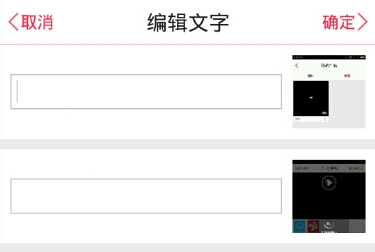
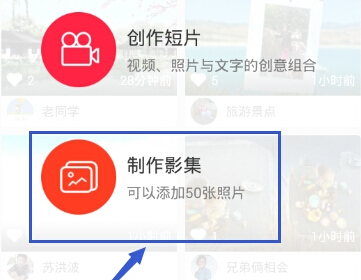
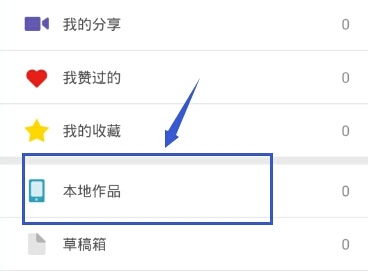
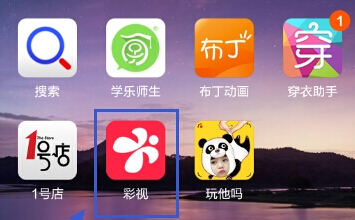
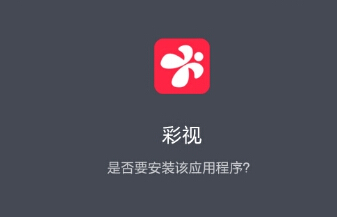
























盖楼回复 X
(您的评论需要经过审核才能显示)